萬盛學電腦網 >> Windows 10資訊 >> Win10更新Flash Player錯誤0x80070002怎麼解決?
Win10更新Flash Player錯誤0x80070002怎麼解決?
Win10系統的Flash Player(最新版Adobe Flash Player下載)主要是用來播放網頁上的視頻,而且Flash Player也會隨時發布一些更新。但是最近有些用戶在更新Flash Player的時候出現問題,提示錯誤代碼0x80070002。本文就來介紹一下Win10更新Flash Player出現錯誤0x80070002的解決方法。
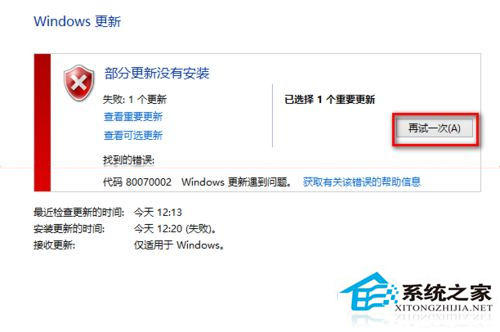
一、清除所有windows更新緩存
1、按Windows+X,選擇“命令提示符(管理員)”;
2、輸入:net stop wuauserv,回車(此處會提醒服務停止);
3、刪除C:\windows\softwareDistribution\Download和DataStore文件夾中的所有文件;
4、再次輸入:net start wuauserv,回車(此處會提醒服務開啟);
5、最後在Windows Update中,再次嘗試檢查更新。
二、確認windows update & BITS服務設置是否開啟
1.按下Win+R鍵輸入“services.msc”(輸入時不要打引號),並按下回車。如果此時彈出用戶賬戶控制窗口,請您點擊“繼續”。
2. 雙擊打開“Background Intelligent Transfer Services”服務。
3.點擊“常規”選項卡,確保“啟動類型”是“自動”或者“手動”。然後點擊“服務狀態”下面的“啟用”按鈕。
4. 以同樣的步驟對“Windows Installer”,“Cryptographic Services”, “software licensing service”以及“Windows Update”這四項服務進行啟用。
以上就是Win10更新Flash Player錯誤0x80070002怎麼解決的全部內容了,這些方法對Win10更新其他補丁遇到0x80070002錯誤也是有效的。另外你如果遇到0x80070002錯誤的問題,還可以參考:升級Win10正式版時出現錯誤0x80070002如何應對?



